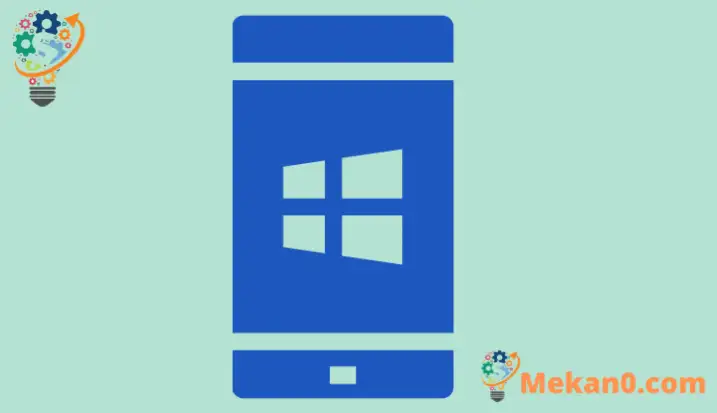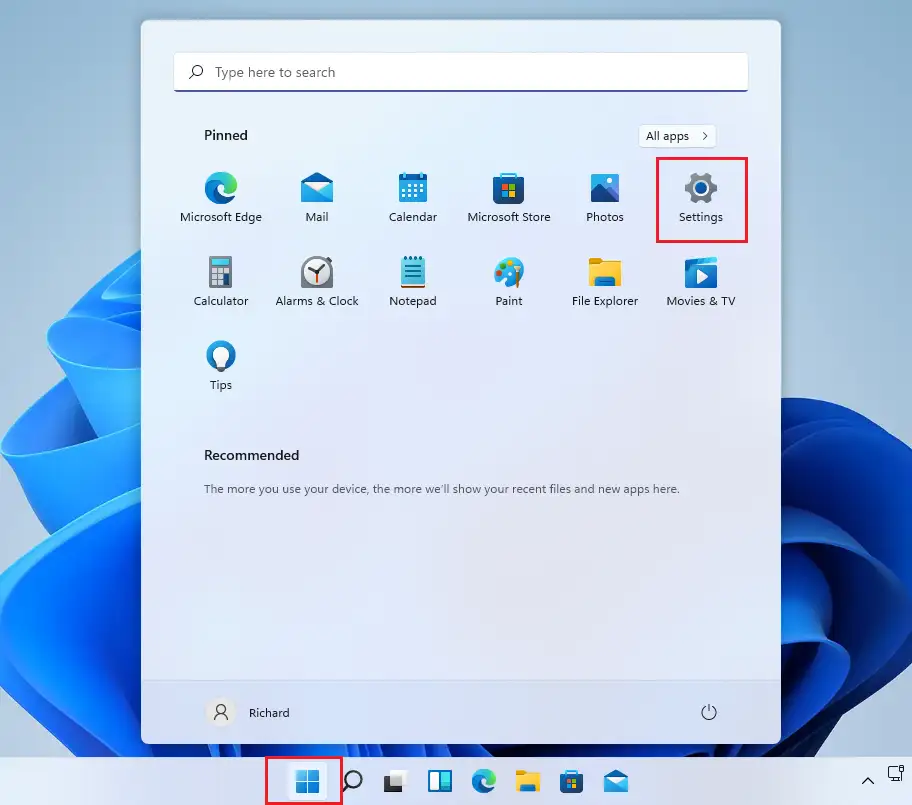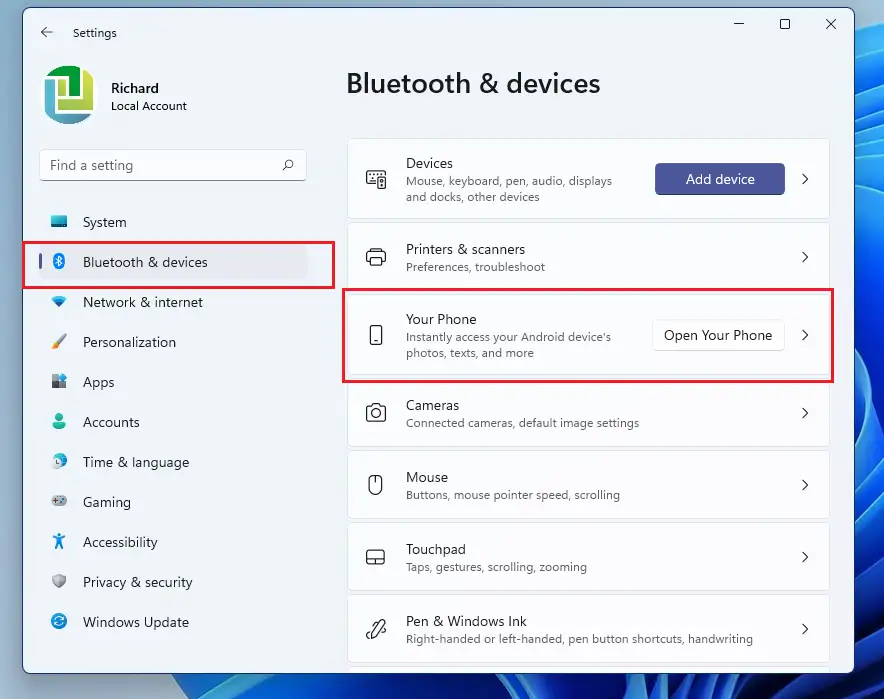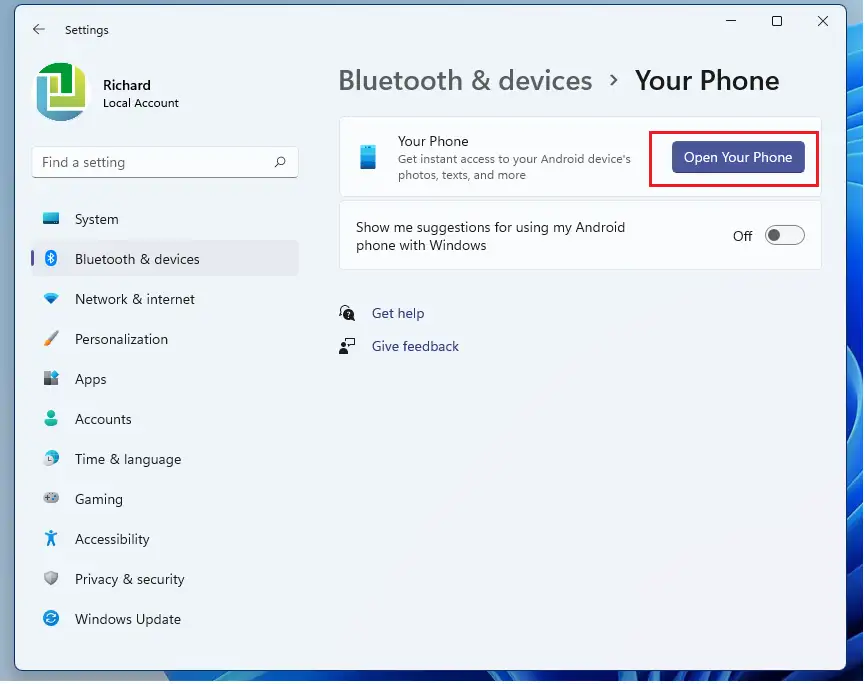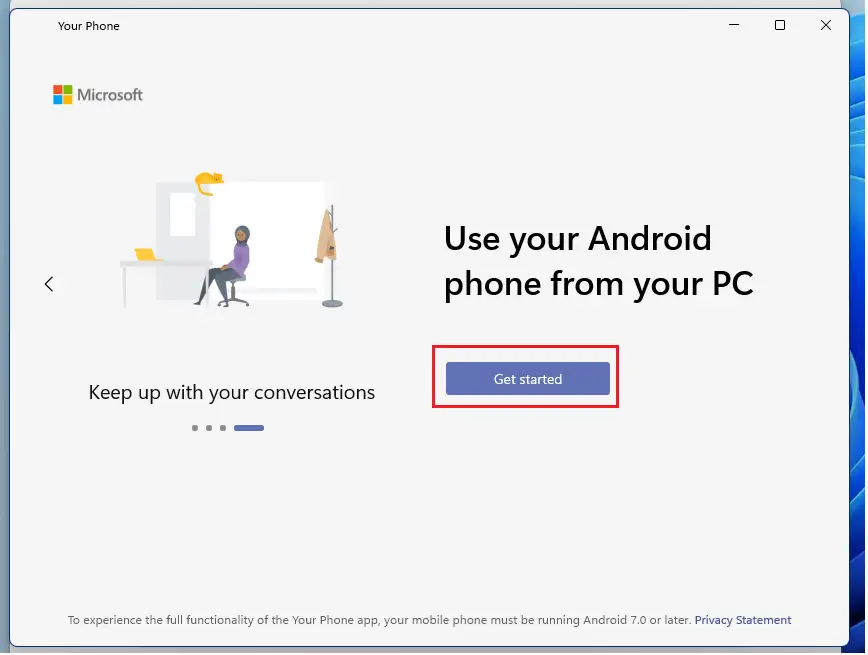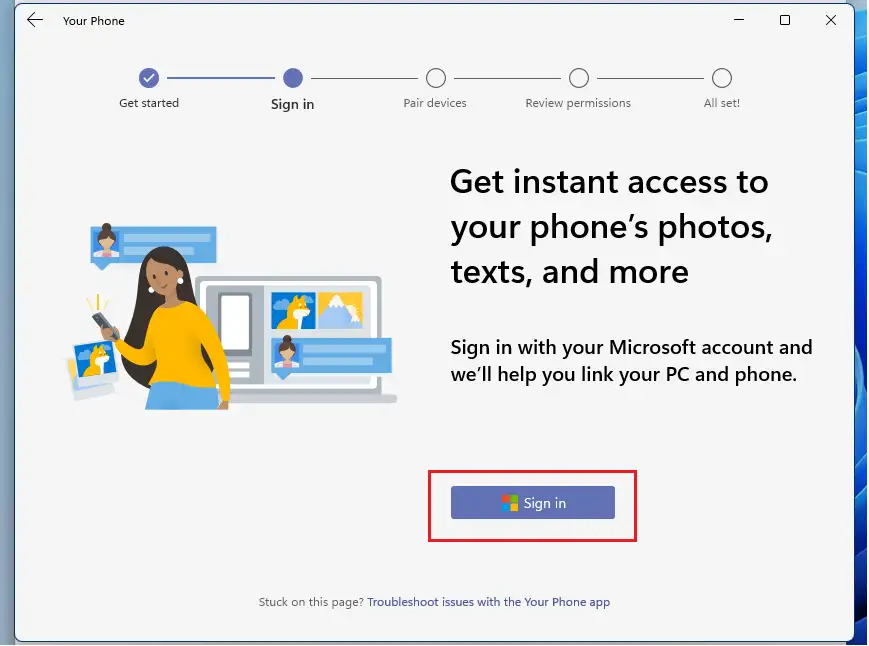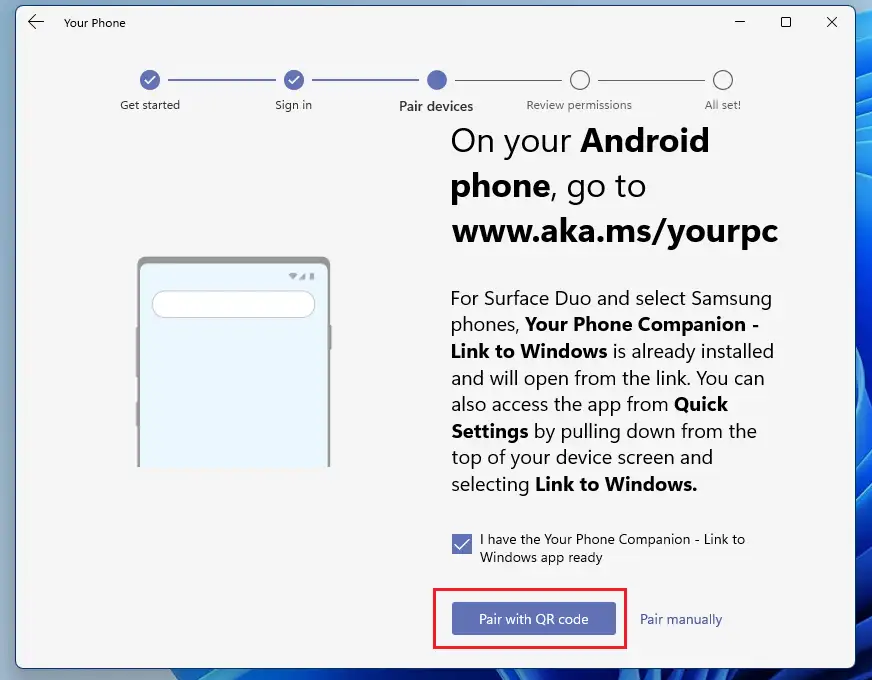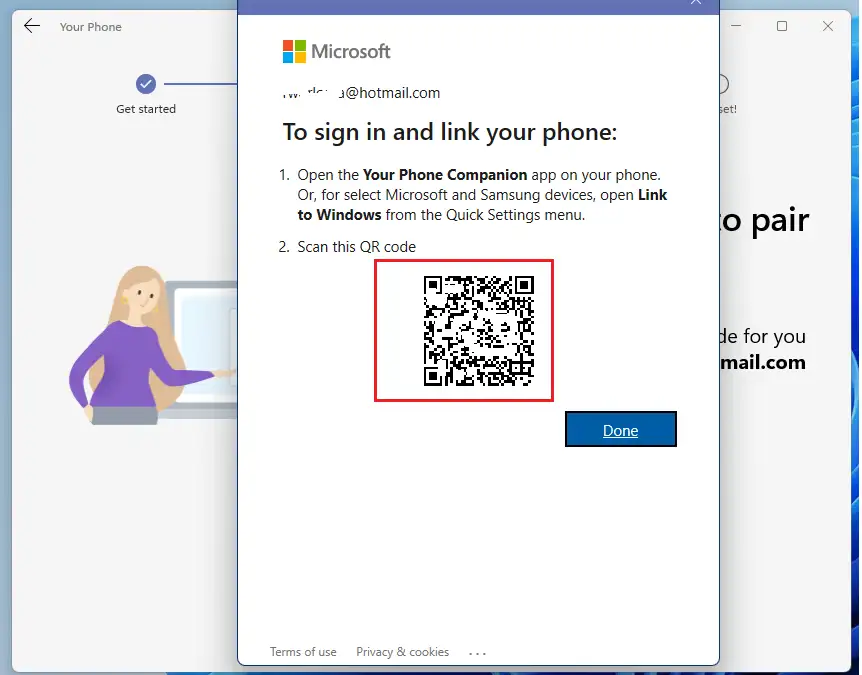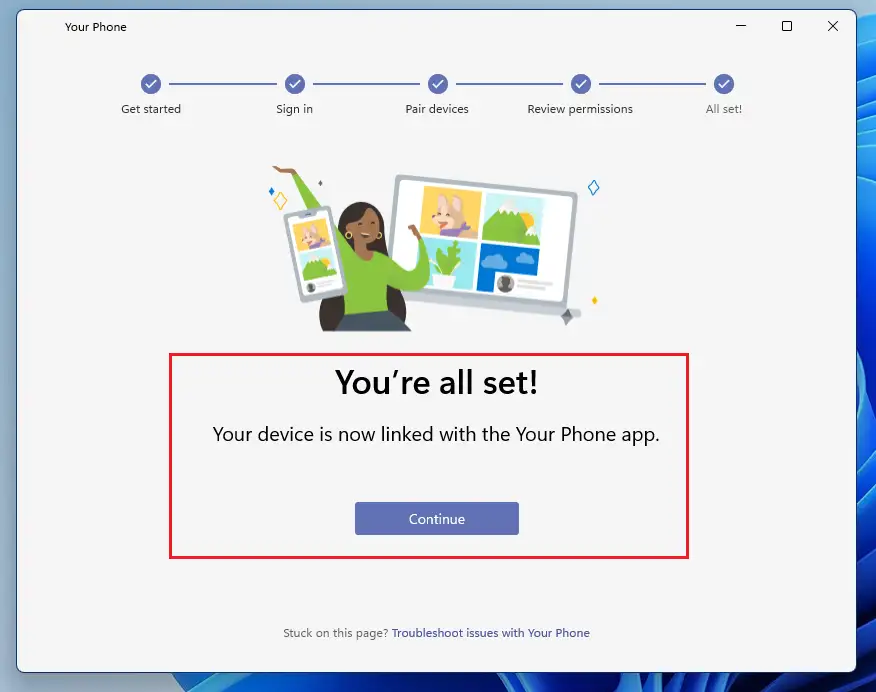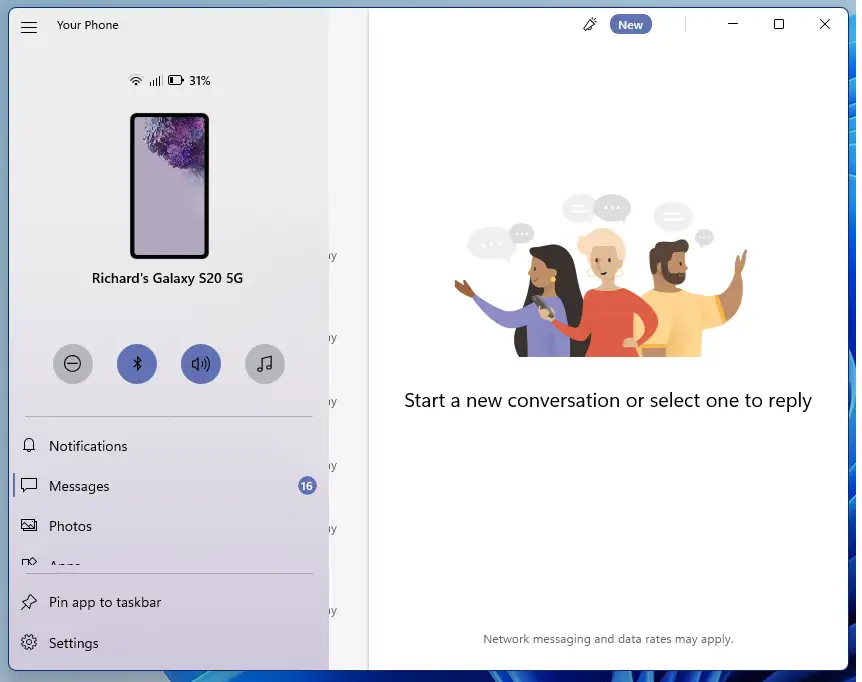Cov ncej no qhia yuav ua li cas txuas lawv cov xov tooj hauv Android (Samsung) mus rau qhov system ويندوز 11 Siv Txuas rau Windows kom hloov cov ntsiab lus ntawm lawv lub xov tooj thiab koj lub Windows 11 khoom siv. Tam sim no, Txuas rau Windows muaj nyob rau ntawm Surface Duo thiab xaiv Samsung li.
Txhawm rau txuas koj lub xov tooj ntawm tes hauv Android, koj yuav tsum muaj ob qho tib si koj Windows 11 PC thiab Android ntaus ntawv (cov khoom siv sib xws) nyob ze, txuas rau, thiab txuas nrog Wi-nkaus network. Qhov xav tau Koj Lub Xov Tooj app twb tau teeb tsa ntawm koj lub Windows 11 PC.
Qhov tshiab Windows 11, thaum tso tawm rau txhua tus neeg feem ntau, yuav coj ntau yam tshiab thiab kev txhim kho uas yuav ua haujlwm zoo rau qee tus thaum ntxiv qee qhov kev sib tw rau lwm tus. Qee yam thiab kev teeb tsa tau hloov pauv ntau yam uas tib neeg yuav tau kawm txoj hauv kev tshiab los ua haujlwm nrog thiab tswj Windows 11.
Txawm hais tias Windows 11 los nrog ntau yam tshiab, Qhov Txuas rau Windows feature tsis yog tshiab. Qhov tseeb, nws tau qhia hauv Windows 10 operating system.
Txhawm rau pib txuas koj Android mobile ntaus ntawv mus rau Windows 11, ua raws cov kauj ruam hauv qab no:
Yuav ua li cas txuas Android Devices rau Windows 11
Ib zaug ntxiv, raws li peb tau hais los saum toj no, tsuas yog xaiv cov khoom siv hauv Android tuaj yeem txuas rau Windows 11. Yog tias koj muaj lub xov tooj Samsung, nws yuav yog qhov sib xws.
Txhawm rau txuas koj lub xov tooj rau Windows 11, ua raws cov kauj ruam hauv qab no:
Windows 11 muaj qhov chaw nruab nrab rau feem ntau ntawm nws qhov chaw. Los ntawm cov txheej txheem teeb tsa los tsim cov neeg siv tshiab thiab hloov kho Windows, txhua yam tuaj yeem ua tiav los ntawm Qhov Chaw Nqis nws feem.
Txhawm rau nkag mus rau qhov system nqis, koj tuaj yeem siv yeej +i Shortcut los yog nyem Start ==> chaw Raws li pom hauv daim duab hauv qab no:
Xwb, koj tuaj yeem siv tshawb lub thawv ntawm lub taskbar thiab nrhiav Chaw . Ces xaiv qhib nws.
Lub Windows Settings pane yuav tsum zoo ib yam li cov duab hauv qab no. Hauv Windows Settings, nyem Bluetooth & pab kiag li lawm, Nrhiav koj lub xov tooj nyob rau sab xis ntawm koj lub vijtsam pom hauv daim duab hauv qab no.
Hauv koj lub xov tooj qhov chaw pane, coj mus rhaub khawm qhib koj lub xov tooj Raws li qhia hauv qab no.
Thaum lub vijtsam tom ntej qhib, nyem qhov Pib txuas hauv qab " Siv koj lub xov tooj Android los ntawm koj lub PC "
Tom ntej no, coj mus rhaub kos npe rau hauv Ib lub pob kom nkag mus rau hauv Microsoft account. Koj yuav xav tau Microsoft account los txuas koj lub xov tooj Android rau Windows 11.
Tom qab ntawd, nyem rau ntawm lub pob " Ua ke nrog QR Code " Raws li qhia hauv qab no. Ua ntej ntawd, mus rau qhov txuas hauv qab no ntawm koj lub xov tooj kom tau txais Android app.
www.aka.ms/yourpc
Hauv xov tooj, mus rau qhov txuas saum toj no. Tom qab ntawd qhib ib qho app Koj Xov tooj Luag Leej Tub ntawm koj lub xov tooj. Los yog, xaiv Microsoft thiab Samsung li, qhib Txuas rau Windows Los ntawm cov ntawv qhia zaub mov ceev.
Luam theej duab QR code pom hauv daim duab zoo ib yam li hauv qab no.
Tom qab ntawd ua raws li cov lus qhia hauv xov tooj kom ua tiav qhov teeb tsa. Thaum lub teeb tsa hauv lub xov tooj tiav, koj lub PC yuav tsum txuas.
Thaum koj txuas koj lub xov tooj, koj yuav tsum tuaj yeem xa cov ntawv, hloov cov ntsiab lus, thiab ntau ntxiv ntawm Windows 11 thiab koj lub cuab yeej hauv.
Qhov ntawd yog nws, cov nyeem ntawv
xaus:
Cov ntawv tshaj tawm no tau qhia koj yuav ua li cas txuas koj lub xov tooj Android rau Windows 11. Yog tias koj pom qhov yuam kev saum toj no, thov siv daim ntawv qhia.